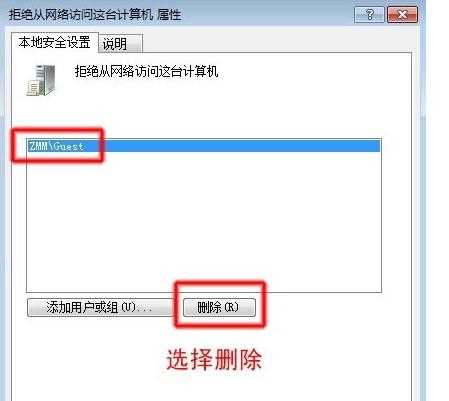Win7访问局域网电脑需要用户名和密码怎么解决?最近有用户询问这个问题,在使用电脑访问局域网时提示这个,这是怎么回事呢?有没有方法可以解决呢?针对这一问题,本篇带来了详细的解决方法,操作简单,分享给大家,一起看看吧。 ![]()
系统之家win7游戏版gho纯净镜像(永久激活) [电脑系统] 大小:5.82 GB 类别:系统之家 立即下载
Win7访问局域网电脑需要用户名和密码怎么解决?
如果我们访问对方电脑出现如下提示:我们按照以下操作排除即可解决问题。
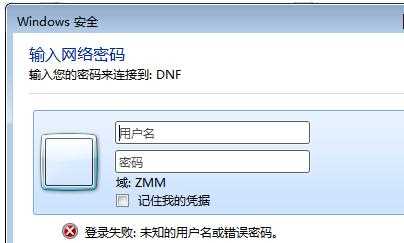
问题一:Guest账户是否禁用?如果禁用改为启用即可,如果已经改为启用直接看问题二。
方法为:我们右键”我的电脑“→”管理“。
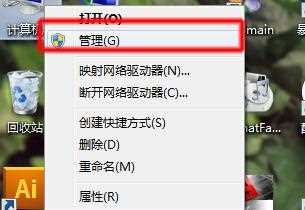
在弹出的对话框中选择”本地用户和组“→”用户“→”Guest“。
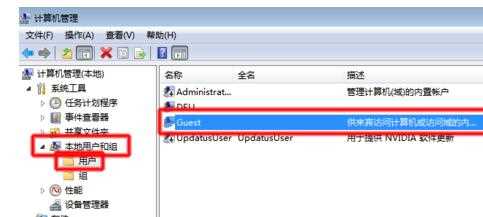
我们右键”Guest“属性→在弹出的对话框中将”账户已禁用“前面的勾去掉。
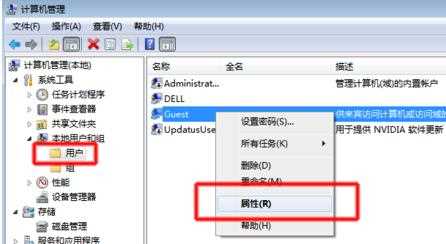

问题二:如果Guest是启用状态我们访问电脑弹出如下图标。
"登陆失败:未授予用户在计算机上的请求登陆类型"。
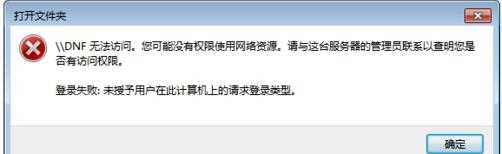
这问题在于我们没有将Guest用户添加到计算机允许访问的列表中。
方法如下:我们选择”控制面板“→“管理工具”→”本地安全策略“。
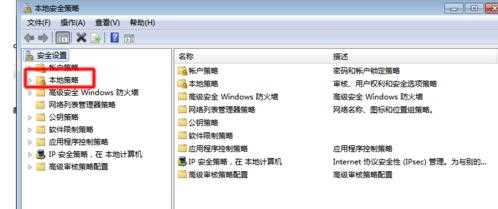
我们选择”本地策略“→”用户权限分配“→”从网络访问此计算机“。
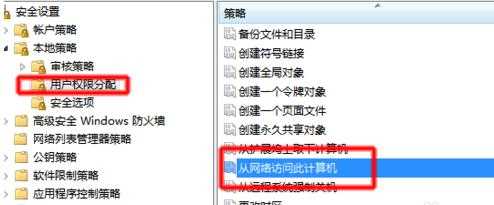
在弹出的”从网络访问此计算机“的对话框中添加Guest用户(方法为:添加用户或组→高级→立即查找→Guest→确定即可。)
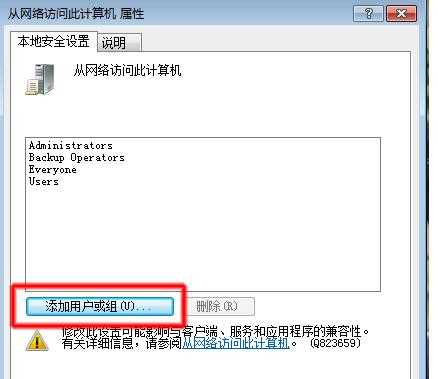
我们可以看到Guest已经添加到允许列表中。
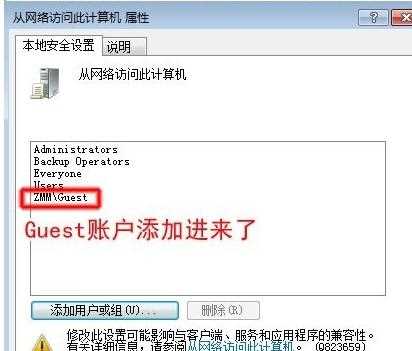
我们返回”用户权限分配“界面选择”拒绝从网络访问这台计算机“。
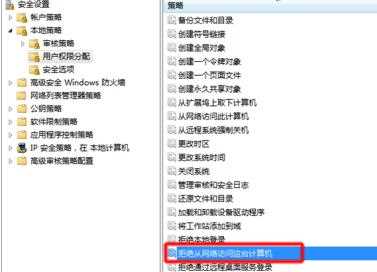
在弹出的对话框中,将”Guest“选择删除。
此时我们就可以通过Guest用户访问局域网中的电脑了。